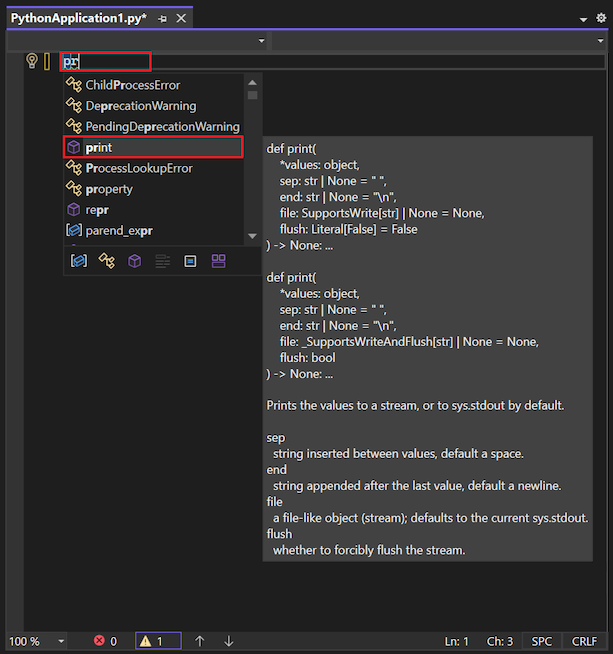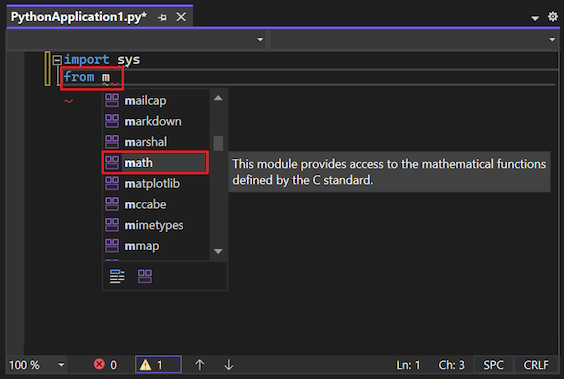Observação
O acesso a essa página exige autorização. Você pode tentar entrar ou alterar diretórios.
O acesso a essa página exige autorização. Você pode tentar alterar os diretórios.
Este artigo apresenta a Etapa 2 na série de tutoriais Trabalhar com Python no Visual Studio.
O IDE (ambiente de desenvolvimento integrado) do Visual Studio fornece várias janelas que dão suporte a diferentes tarefas de desenvolvimento. A etapa 1 no tutorial descreve como gerenciar arquivos de projeto na janela do Gerenciador de Soluções . Na Etapa 2, você usa a janela do editor para trabalhar com o conteúdo dos arquivos, como o código-fonte.
O editor está contextualmente ciente do tipo de arquivo que você está editando. O editor também reconhece a linguagem de programação (com base na extensão de arquivo) e oferece recursos apropriados para esse idioma, como coloração de sintaxe e preenchimento automático usando o IntelliSense.
Na Etapa 2 do tutorial, você aprenderá a:
- Escrever código Python no editor
- Executar código (sem depuração)
- Usar recursos do Intellisense para escrever código
Pré-requisitos
- Um projeto de aplicativo Python com um arquivo Python vazio (.py) criado na Etapa 1: Criar um novo projeto do Python.
Escrever código no Visual Studio
Quando você cria um novo projeto python a partir do modelo de aplicativo Python , o Visual Studio cria um arquivo Python vazio (.py) e abre o arquivo no editor. O Visual Studio usa o nome do projeto que você especifica na criação como o nome do arquivo. O nome do projeto padrão é "Aplicativo Python1" e o nome do arquivo padrão é PythonApplication1.py. Nesta seção, você adicionará código a este arquivo Python vazio.
Siga estas etapas para começar a escrever código python:
Abra o arquivo Python vazio no editor do Visual Studio.
No editor, comece a inserir o nome
printda função Python.À medida que você insere o nome da função, o IntelliSense do Visual Studio exibe opções de preenchimento automático para seu código. A opção de conclusão padrão está realçada:
Para aplicar a conclusão padrão ao código, selecione o atalho de teclado Tab .
As conclusões são mais úteis quando você precisa adicionar instruções ou identificadores mais longos em seu código. O IntelliSense mostra diferentes opções de conclusão com base na instrução que você está usando. Por exemplo, quando você usa parênteses
()com um nome de função, o Intellisense reconhece o código como uma chamada de função.No editor, comece a inserir o código para chamar a
print()função.Quando você insere os parênteses
(abertos, o Intellisense mostra informações completas de uso para a função. O argumento atual está em negrito. Neste exemplo, o argumento são valores: objeto:No editor, conclua a instrução de código para que ela corresponda ao seguinte exemplo:
print("Hello, Visual Studio")Observe como o Visual Studio aplica uma coloração de sintaxe diferente para a
printfunção versus o argumento"Hello, Visual Studio"de função. O Visual Studio também usa técnicas de coloração e formatação para ajudá-lo a ler seu código. Por exemplo, o Visual Studio usa sublinhado para chamar sua atenção para problemas com seu código.Exclua temporariamente a marca
"de aspas de fechamento do argumento de cadeia de caracteres.Observe como o Visual Studio mostra um sublinhado vermelho para código que contém erros de sintaxe.
Substitua a marca
"de aspas de fechamento no código.
Configurar a formatação e o comportamento preferenciais
Suas preferências de ambiente de desenvolvimento são um assunto pessoal. O Visual Studio oferece controle total sobre a aparência do IDE e o comportamento interativo. Além de mostrar/ocultar janelas e configurar seu layout de janela preferencial, você pode escolher cores e outras opções de formatação para menus, conteúdo da janela e o editor.
Siga estas etapas para explorar as opções de configuração para seu ambiente:
Selecione Opções de Ferramentas> na barra de ferramentas.
Explore as configurações nas guias Editor de Ambiente e Texto .
Cada guia lista as configurações por área, como Geral, Fontes e Cores, Avançado e assim por diante.
Explore as opções específicas para trabalhar com o Python no Visual Studio:
- Ferramentas>Opções>Pitão
- Ferramentas>Opções>Editor> de TextoPitão
Para ver as opções que se aplicam a todas as linguagens de programação com suporte, selecioneTodas as Linguagens doEditor> de Texto deOpções> de Ferramentas>.
Executar código no Visual Studio
Depois de ter algum código em vigor, você estará pronto para tentar executar seu programa. Você pode optar por executar o aplicativo com ou sem depuração.
Para executar o código sem depuração, selecione Iniciar de Depuração>sem Depuração na barra de ferramentas ou use o atalho de teclado Ctrl+F5 .
O Visual Studio avisa se você ainda tem erros em seu código.
Quando você executa o programa, uma janela do console é aberta para mostrar os resultados. Essa janela é semelhante ao que você vê quando executa um interpretador do Python com o arquivo Python (PythonApplication1.py) na linha de comando.
Para fechar a janela do console, selecione qualquer chave. Você retorna ao editor do Visual Studio.
Explorar conclusões do Intellisense
Além das conclusões para instruções e funções, o IntelliSense fornece conclusões para Python import e from instruções. Essas conclusões ajudam você a descobrir facilmente quais módulos estão disponíveis em seu ambiente e os membros desses módulos.
Siga estas etapas para explorar mais recursos de conclusão do Intellisense:
No editor, exclua a
printinstrução do código.Comece a inserir a
import sysinstrução. Quando você começa a entrarsys, o Visual Studio mostra uma lista de possíveis módulos para aimportfunção:Você pode percorrer a lista para ver o conjunto completo de módulos disponíveis.
Para concluir a instrução, insira
sysou selecione a opçãosysde conclusão na caixa de diálogo Intellisense.Mova para a próxima linha no arquivo de código e comece a inserir a
from mathinstrução. O Visual Studio mostra a lista de módulos possíveis para a função:Conclua o nome da
mathbiblioteca ou selecione a opçãomathde conclusão na caixa de diálogo Intellisense.Continue a instrução adicionando um espaço seguido pelo nome da
importfunção. O Visual Studio mostra a lista de possíveis membros do módulo para este uso daimportfunção:Conclua a instrução usando as opções de conclusão do Intellisense para adicionar o e
radiansoscosmembros.Veja como deve ser sua aparência de código completo:
import sys from math import cos, radiansDica
As conclusões funcionam com subcadeias de caracteres conforme você digita, combinando partes de palavras, letras no início das palavras e até mesmo caracteres ignorados.
Adicione um pouco mais de código ao arquivo Python e imprima os valores de cosseno para 360 graus:
for i in range(360): print(cos(radians(i)))Execute seu programa novamente. Você pode experimentar o atalho de teclado Ctrl+F5 .
Feche a janela de saída do programa quando terminar.